1、首先打开需要制作动画效果的PPT,选中其中一张幻灯片,如下图所示。

2、选中幻灯片后,点击切换菜单下的揭开动画效果,如下图所示。
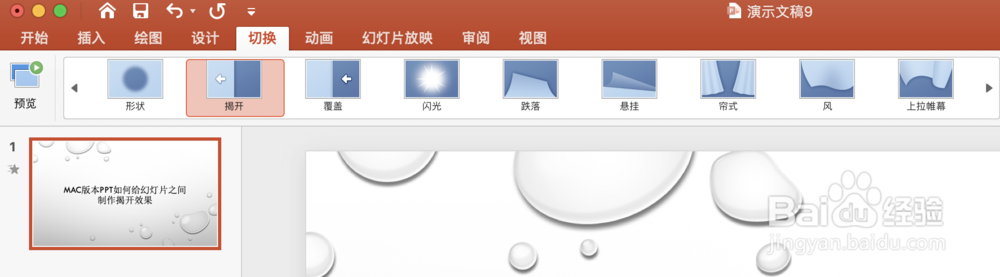
3、设置完成后,可以设置揭开的效果,点击效果选项,可以设置自右侧,自顶部,自左侧等更多的效果,如下图所示。
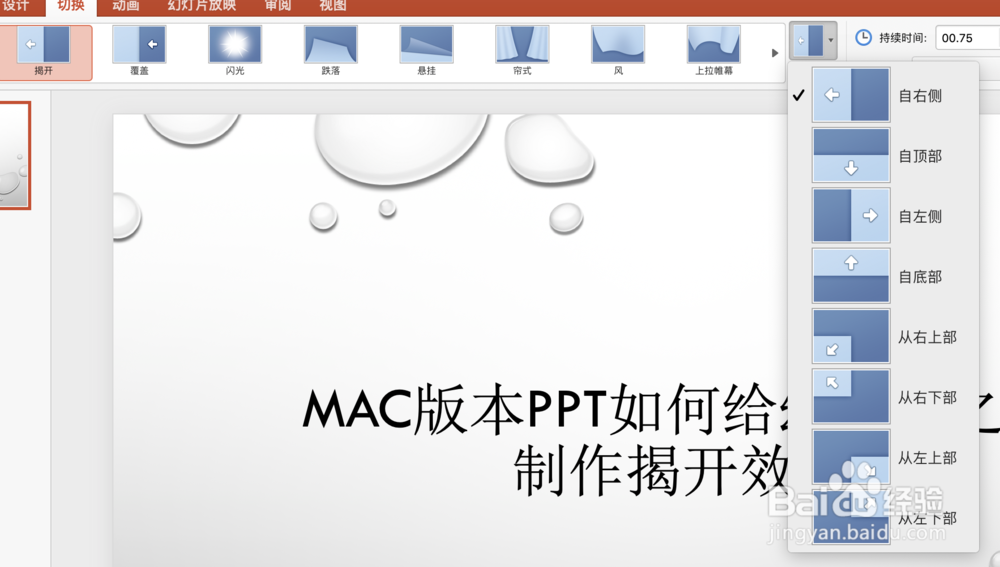
4、然后可以设置揭开的动画方式,勾选鼠标单击时,如下图所示。

5、同时还能够给切换时加入声音效果,点击声音下拉菜单,能够看到很多种声音效果,选中其中一个适合的即可,如下图所示。
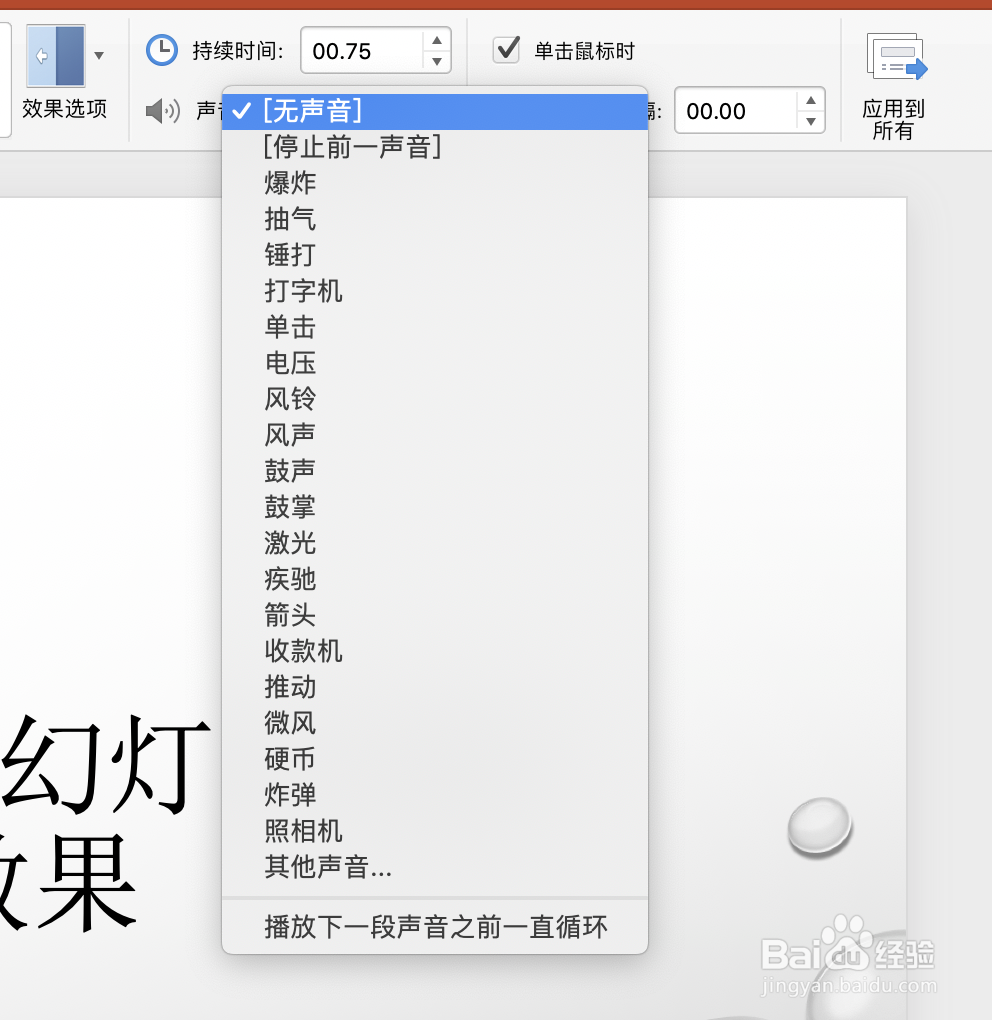
6、所有内容都设置成功后,可以点击左上角的预览按钮,看一下动画效果,如下图所示。

